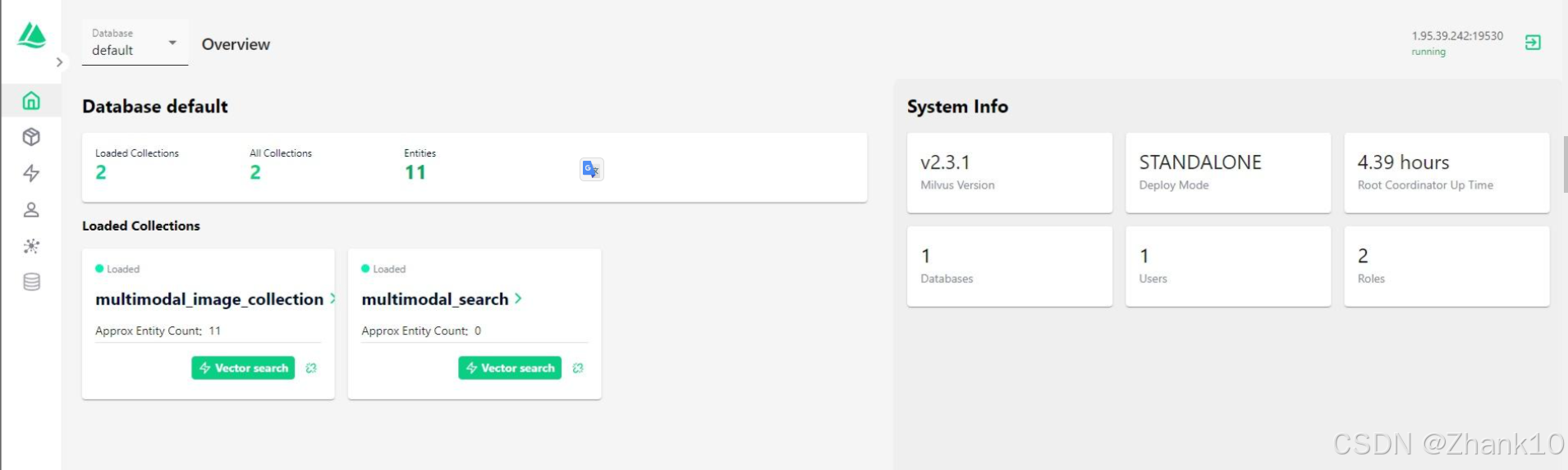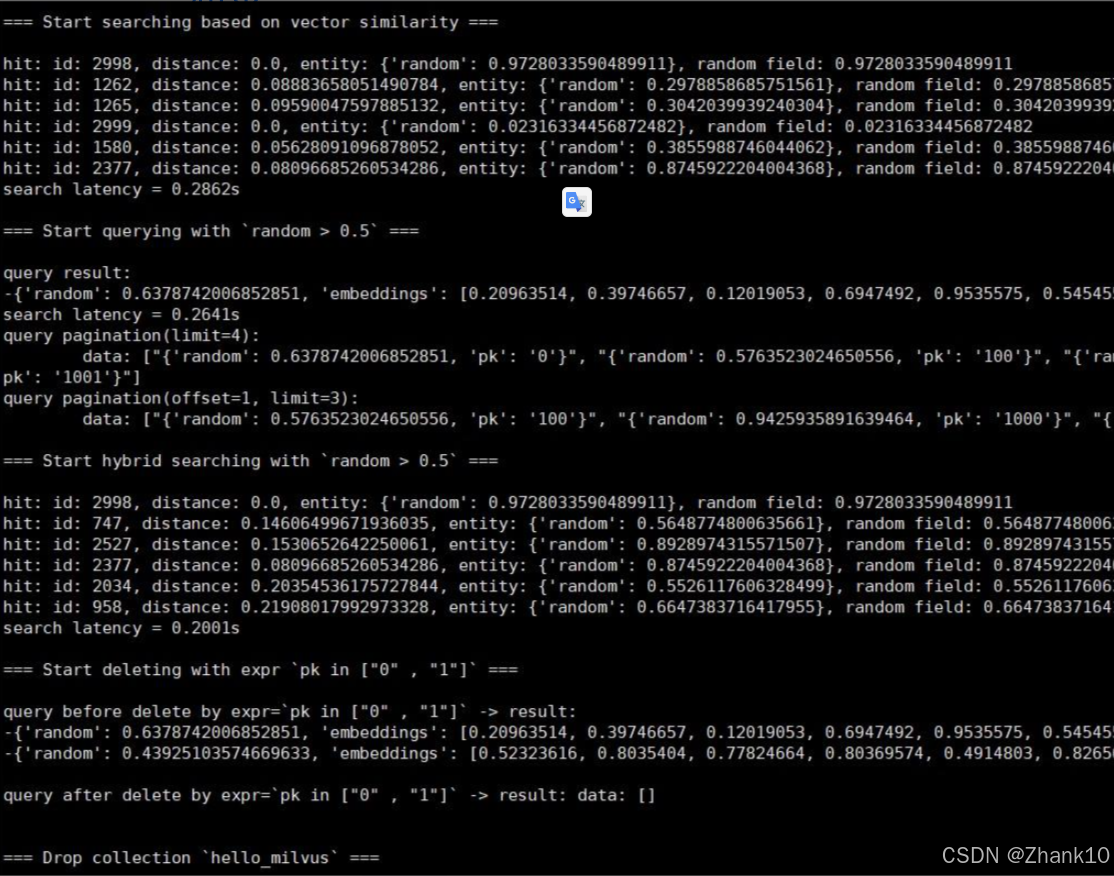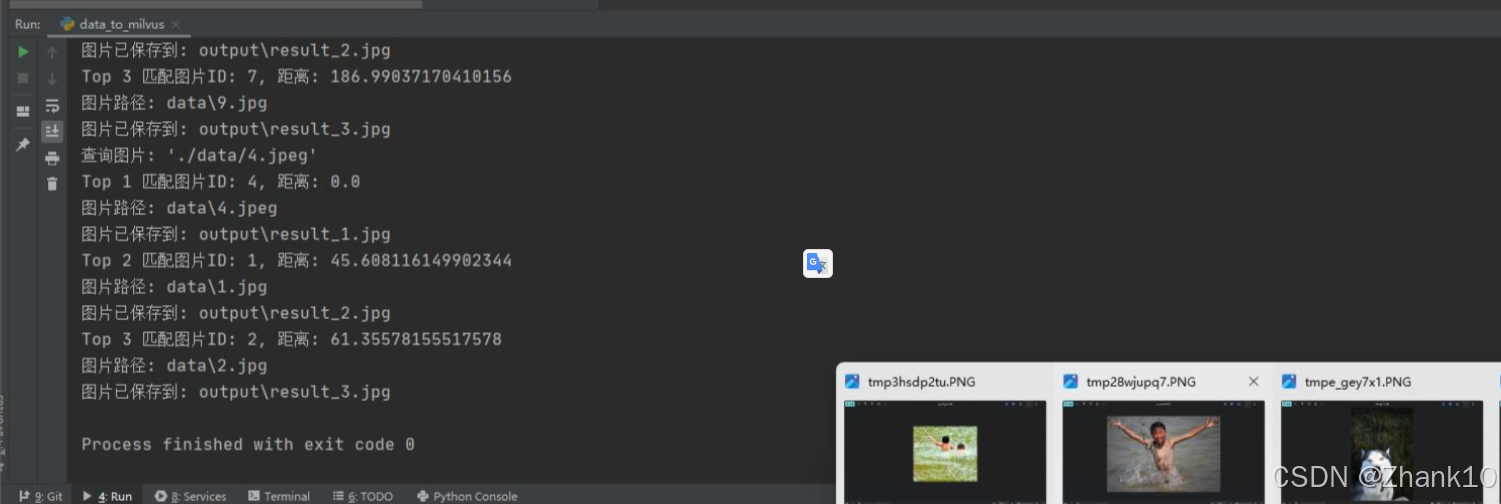基于milvus的多模态检索
本文包含milvus安装使用、attu 可视化,完整指南启动 Milvus 进行了向量相似度搜索,利用CLIP模型进行多模态检索,附完整代码。
1.Milvus简介(2019)
1.1 什么是向量检索
向量是具有一定大小和方向的量,可以简单理解为一串数字的集合,就像一行多列的矩阵,比如:[2,0,1,9,0,6,3,0]。每一行代表一个数据项,每一列代表一个该数据项的各个属性。特征向量是包含事物重要特征的向量。大家比较熟知的一个特征向量是RGB (红-绿-蓝)色彩。每种颜色都可以通过对红®、绿(G)、蓝(B)三种颜色的比例来得到。这样一个特征向量可以描述为:颜色 = [红,绿,蓝]。向量检索是指从向量库中检索出距离目标向量最近的 K 个向量。一般我们用两个向量间的欧式距离,余弦距离等来衡量两个向量间的距离,一次来评估两个向量的相似度。
2 Milvus安装
2.1 服务器配置
(milvus) [root@ecs-86676-0005 suanfa_jingxiang]# docker --version
Docker version 19.03.9, build 9d988398e7
(milvus) [root@ecs-86676-0005 suanfa_jingxiang]# docker-compose --version
Docker Compose version v2.21.0
(milvus) [root@ecs-86676-0005 suanfa_jingxiang]# uname -a
Linux ecs-86676-0005 4.18.0-348.7.1.el8_5.x86_64 #1 SMP Wed Dec 22 13:25:12 UTC 2021 x86_64 x86_64 x86_64 GNU/Linux
使用Docker Compose安装 Milvus standalone(即单机版),进行一个快速milvus的体验。
2.2 前提条件
- 系统可以使用centos或者ubuntu
- 系统已经安装docker和docker-compose
- milvus版本这里选择2.3.1。由于milvus依赖etcd和minio,因此需要先启动这2个组件。同样也使用docker进行启动。
etcd:用来存储milvus的元数据。
minio:用来存储milvus的向量数据和索引数据。
下载milvus-standalone-docker-compose.yml 文件,保存为docker-compose.yml:
wget https://github.com/milvus-io/milvus/releases/download/v2.3.1/milvus-standalone-docker-compose.yml -O docker-compose.yml
这里经过了一定修改,让其更加方便使用。
这个yml文件里面定义了etcd、minio、milvus的启动参数。
修改后的docker-compose.yml文件内容如下:
version: '3.5'
services:
etcd:
container_name: milvus-etcd
image: quay.io/coreos/etcd:v3.5.5
environment:
- ETCD_AUTO_COMPACTION_MODE=revision
- ETCD_AUTO_COMPACTION_RETENTION=1000
- ETCD_QUOTA_BACKEND_BYTES=4294967296
- ETCD_SNAPSHOT_COUNT=50000
volumes:
- ${DOCKER_VOLUME_DIRECTORY:-.}/volumes/etcd:/etcd
ports:
- "2379:2379"
command: etcd -advertise-client-urls=http://127.0.0.1:2379 -listen-client-urls http://0.0.0.0:2379 --data-dir /etcd
healthcheck:
test: ["CMD", "etcdctl", "endpoint", "health"]
interval: 5s
timeout: 3s
retries: 10
minio:
container_name: milvus-minio
image: minio/minio:RELEASE.2023-03-20T20-16-18Z
environment:
MINIO_ACCESS_KEY: minioadmin
MINIO_SECRET_KEY: minioadmin
ports:
- "9001:9001"
- "9000:9000"
volumes:
- ${DOCKER_VOLUME_DIRECTORY:-.}/volumes/minio:/minio_data
command: minio server /minio_data --console-address ":9001"
healthcheck:
test: ["CMD", "curl", "-f", "http://localhost:9000/minio/health/live"]
interval: 5s
timeout: 3s
retries: 10
standalone:
container_name: milvus-standalone
image: milvusdb/milvus:v2.3.1
command: ["milvus", "run", "standalone"]
environment:
ETCD_ENDPOINTS: etcd:2379
MINIO_ADDRESS: minio:9000
volumes:
- ${DOCKER_VOLUME_DIRECTORY:-.}/volumes/milvus:/var/lib/milvus
healthcheck:
test: ["CMD", "curl", "-f", "http://localhost:9091/healthz"]
interval: 30s
start_period: 90s
timeout: 20s
retries: 3
ports:
- "19530:19530"
- "9091:9091"
depends_on:
- "etcd"
- "minio"
networks:
default:
name: milvus
然后后台启动这些容器:
docker-compose up -d
-d 代表后台启动
使用ps命令查看容器:
如果看到healthy状态,说明容器内的服务可以正常使用了。
2.3 启动attu
attu为milvus的一款图形化管理工具,非常方便对milvus的一些管理。
启动attu:
docker pull zilliz/attu:v2.3.0l
docker run -d --name=attu -p 2099:3000 -e MILVUS_URL=your ip zilliz/attu:v2.3.0
2.4 下载示例代码进行测试
下载 hello_milvus.py 直接或使用以下命令
wget https://raw.githubusercontent.com/milvus-io/pymilvus/v2.2.8/examples/hello_milvus.py
or
wget https://raw.githubusercontent.com/milvus-io/pymilvus/v2.2.x/examples/hello_milvus.py
3 多模态搜索场景
3.1 文搜图
文搜图是指用自然语言描述来检索相关图片。这种搜索模式结合了文本理解和图像特征匹配。
- 实现步骤:
- 使用 Chinese CLIP 模型将查询文本转换为向量。
- 在 Milvus 中搜索与查询向量最相似的图片向量。
3.2 图搜图(相似图片搜索)
图搜图允许用户上传一张图片,然后找到数据库中与之相似的图片。
- 实现步骤:
- 使用 Chinese CLIP 模型提取查询图片的特征向量。
- 在 Milvus 中执行向量相似度搜索,找出最相似的图片。
3.3 使用 Milvus Python SDK 实现多模态搜索
下面我们将使用 Milvus Python SDK 来演示如何实现上述搜索场景的核心功能。Milvus 提供了多种 API 和 SDK,包括 RESTful API、Python SDK (PyMilvus)、Go SDK、Java SDK、Node.js SDK,以及由 Microsoft 贡献的 C# SDK。在本例中,我们将使用 PyMilvus 。
- 连接Milvus并创建集合
这里,我们使用了 IVF_FLAT 索引。Milvus 支持多种索引类型,包括 FLAT、IVF_FLAT、IVF_SQ8、IVF_PQ、HNSW、ANNOY 等,您可以根据具体需求选择合适的索引类型。
首先,安装必要的库:
pip install pymilvus clip torch pillow
完整代码如下:
from pymilvus import connections, Collection, FieldSchema, CollectionSchema, DataType, utility
import os
import torch
from PIL import Image
import clip
class MilvusImageSearch:
def __init__(self, host="0.0.0.0", port="19530", top_k=2, save_folder="output", image_folder_path="data"):
self.top_k = top_k
self.save_folder = save_folder
self.image_folder_path = image_folder_path
# 连接到 Milvus 服务器
connections.connect("default", host=host, port=port)
self.collection_name = "multimodal_image_collection"
if utility.has_collection(self.collection_name):
utility.drop_collection(self.collection_name)
# 定义 Collection Schema
fields = [
FieldSchema(name="id", dtype=DataType.INT64, is_primary=True, auto_id=False),
FieldSchema(name="embedding", dtype=DataType.FLOAT_VECTOR, dim=512),
FieldSchema(name="image_path", dtype=DataType.VARCHAR, max_length=512)
]
schema = CollectionSchema(fields, "多模态图片集合")
self.collection = Collection(self.collection_name, schema)
# 创建索引以加快搜索速度
index_params = {"metric_type": "L2", "index_type": "IVF_FLAT", "params": {"nlist": 1024}}
self.collection.create_index("embedding", index_params)
# 加载 CLIP 模型
self.device = "cuda" if torch.cuda.is_available() else "cpu"
self.model, self.preprocess = clip.load("ViT-B/32", device=self.device)
def image_to_vector(self, image_path):
image = Image.open(image_path)
image = self.preprocess(image).unsqueeze(0).to(self.device)
with torch.no_grad():
image_features = self.model.encode_image(image)
return image_features.cpu().numpy()[0]
def batch_insert_images(self, batch_size=10):
image_files = [os.path.join(self.image_folder_path, img) for img in os.listdir(self.image_folder_path)
if img.lower().endswith(('.png', '.jpg', '.jpeg'))]
ids, embeddings, image_paths = [], [], []
for i, image_file in enumerate(image_files):
try:
vector = self.image_to_vector(image_file)
ids.append(i + 1)
embeddings.append(vector)
image_paths.append(image_file)
except Exception as e:
print(f"处理图片 {image_file} 出错: {e}")
continue
if len(embeddings) == batch_size:
try:
self.collection.insert([ids, embeddings, image_paths])
print(f"成功插入 {len(ids)} 条记录")
ids, embeddings, image_paths = [], [], []
except Exception as e:
print(f"插入错误: {e}")
if embeddings:
try:
self.collection.insert([ids, embeddings, image_paths])
print(f"成功插入剩余的 {len(ids)} 条记录")
except Exception as e:
print(f"插入错误: {e}")
self.collection.flush()
self.collection.load()
def search_images_by_text(self, query_text):
try:
text_inputs = clip.tokenize([query_text]).to(self.device)
with torch.no_grad():
text_features = self.model.encode_text(text_inputs)
query_vector = text_features.cpu().numpy()[0]
search_params = {"metric_type": "L2", "params": {"nprobe": 10}}
results = self.collection.search([query_vector], "embedding", search_params, limit=self.top_k,
output_fields=["id", "image_path"])
return results
except Exception as e:
print(f"搜索错误: {e}")
return []
def search_similar_images(self, query_image_path):
try:
query_vector = self.image_to_vector(query_image_path)
search_params = {"metric_type": "L2", "params": {"nprobe": 10}}
results = self.collection.search([query_vector], "embedding", search_params, limit=self.top_k,
output_fields=["id", "image_path"])
return results
except Exception as e:
print(f"搜索错误: {e}")
return []
def display_results(self, results):
os.makedirs(self.save_folder, exist_ok=True) # 创建保存图片的目录
for i, result in enumerate(results[0]):
print(f"Top {i + 1} 匹配图片ID: {result.id}, 距离: {result.distance}")
image_path = result.entity.get("image_path")
print(f"图片路径: {image_path}")
try:
image = Image.open(image_path)
image.show()
# 保存图片到指定目录
save_path = os.path.join(self.save_folder, f"result_{i + 1}.jpg")
image.save(save_path)
print(f"图片已保存到: {save_path}")
except Exception as e:
print(f"显示图片出错: {e}")
# 使用示例
search_system = MilvusImageSearch(top_k=3, save_folder="output", image_folder_path="data")
# 插入图片
search_system.batch_insert_images()
# 根据文本搜索图片
query = "dog"
results = search_system.search_images_by_text(query)
print(f"查询文本: '{query}'")
search_system.display_results(results)
# 根据图片搜索相似图片
query_image = "./data/4.jpeg"
results = search_system.search_similar_images(query_image)
print(f"查询图片: '{query_image}'")
search_system.display_results(results)
结果展示
参考:https://blog.csdn.net/weixin_44839084/article/details/142828988?ops_request_misc=&request_id=&biz_id=102&utm_term=%E5%9F%BA%E4%BA%8Emilvus%E7%9A%84%E5%A4%9A%E6%A8%A1%E6%80%81%E6%A3%80%E7%B4%A2&utm_medium=distribute.pc_search_result.none-task-blog-2allsobaiduweb~default-0-142828988.142v100pc_search_result_base4&spm=1018.2226.3001.4187